অন্যান্য অপারেটিং সিস্টেমের তুলনায় Windows OS তুলনামূলকভাবে ব্যবহার করা সহজ এবং ব্যবহারকারী-বান্ধব এবং এটি সবচেয়ে বেশি ব্যবহৃত এবং নির্ভরযোগ্য অপারেটিং সিস্টেম। উইন্ডোজ বিশ্বব্যাপী বিভিন্ন টাইম জোনে ব্যবহৃত হয় এবং প্রয়োজনে উইন্ডোজের টাইম জোন পরিবর্তন করা সত্যিই সহজ। আপনি আপনার অবস্থান অনুযায়ী আপডেট করার জন্য সময় অঞ্চলও সেট করতে পারেন এবং আপনি যদি নিয়মিত ভ্রমণকারী হন তবে এটি আপনাকে অনেক সাহায্য করবে।
উইন্ডোজে টাইম জোন সেট করার বিভিন্ন পদ্ধতি রয়েছে যা আমরা এই গাইডে আলোচনা করব। সুতরাং, আপনি যদি আপনার উইন্ডোজ ল্যাপটপের সঠিক সময় অঞ্চল সেট করার পদ্ধতিগুলি জানতে চান তবে এই নির্দেশিকাটি দেখুন।
উইন্ডোজ ল্যাপটপে টাইম জোন পরিবর্তন করার উপায়
আপনার ল্যাপটপে ভুল সময় দেখানোর একাধিক কারণ থাকতে পারে, যেমন, ভুলভাবে সময় শনাক্ত করা হয়েছে, অথবা আপনি হয়ত অন্য কোনো সময় অঞ্চলে স্যুইচ করেছেন; সেক্ষেত্রে, আপনাকে চিন্তা করার দরকার নেই কারণ আপনার উইন্ডোজ ল্যাপটপে টাইম জোন সংশোধন করার জন্য বিভিন্ন পদ্ধতি রয়েছে, যার মাধ্যমে:
-
- সেটিংস
- কমান্ড প্রম্পট
- শক্তির উৎস
1: ল্যাপটপের সেটিংস থেকে টাইম জোন পরিবর্তন করা
আপনার ল্যাপটপের উইন্ডোজ সেটিংস আপনাকে স্বয়ংক্রিয়ভাবে এবং ম্যানুয়ালি সময় সেট করতে দেয়, সঠিক সময় সেট করার জন্য সহজ পদক্ষেপগুলি অনুসরণ করুন।
স্বয়ংক্রিয়ভাবে টাইম জোন সেট করুন
আপনি যদি এই বিকল্পটি চালু করে থাকেন, তাহলে আপনার ডিভাইসটি স্বয়ংক্রিয়ভাবে আপনার অঞ্চল সনাক্ত করবে এবং আপনার বর্তমান অঞ্চল অনুযায়ী সময় সেটিংস সামঞ্জস্য করবে, এই সেটিংস চালু করতে এই পদক্ষেপগুলি অনুসরণ করুন:
ধাপ 1: চালু করুন ল্যাপটপের সেটিংস টিপে উইন্ডোজ+আই চাবি.
ধাপ ২: ক্লিক করুন সময় ও ভাষা বিকল্প
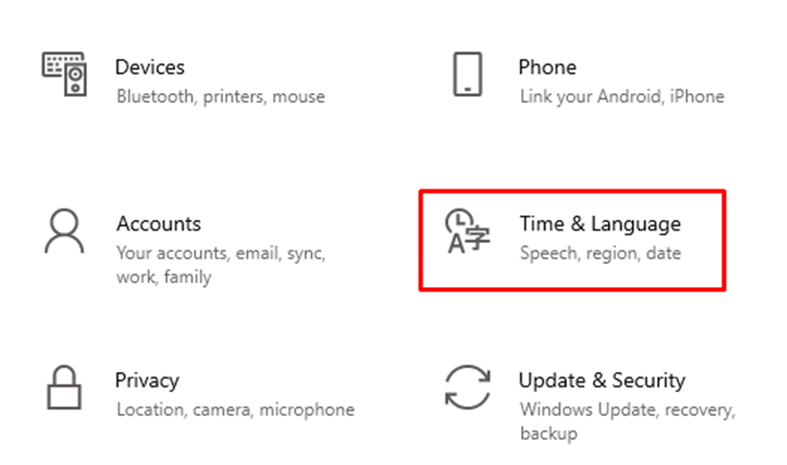
ধাপ 3: ক্লিক করুন তারিখ সময় .
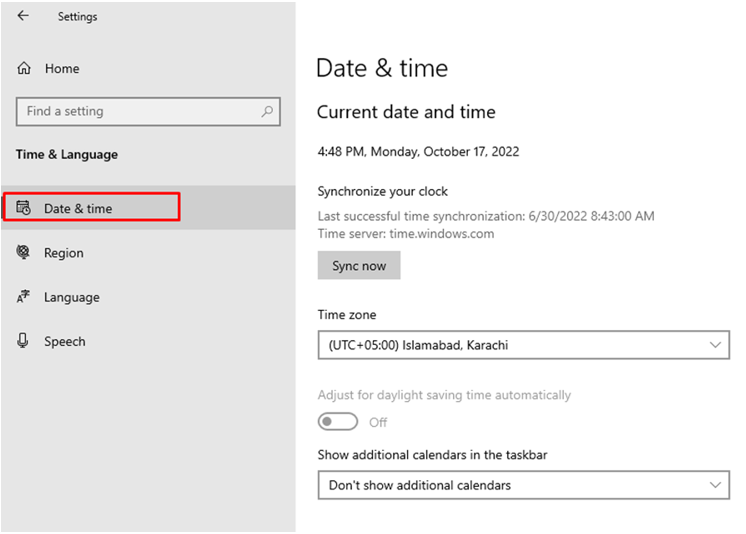
ধাপ 4: এ টগল চালু করুন স্বয়ংক্রিয়ভাবে সময় অঞ্চল সেট করুন।
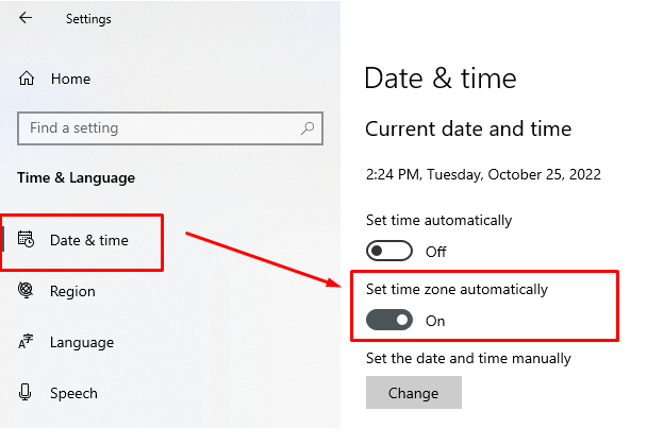
2: কমান্ড প্রম্পট
কমান্ড প্রম্পট আপনাকে কমান্ড লাইনের মাধ্যমে সিস্টেম সেটিংস পরিবর্তন করতে দেয়।
ধাপ 1: উইন্ডোজ ল্যাপটপের সার্চ বারে সার্চ করুন কমান্ড প্রম্পট এবং অ্যাডমিন হিসাবে এটি চালান।

ধাপ ২: প্রথমে, নিম্নলিখিত কমান্ডটি কার্যকর করে বর্তমান সময় অঞ্চল নিশ্চিত করুন।
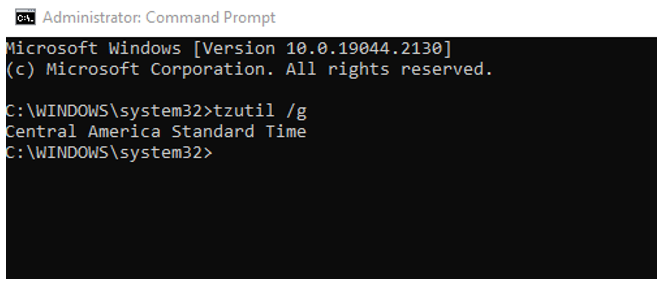
ধাপ 3: এরপর, বিভিন্ন সময় অঞ্চলের তালিকা পেতে নিম্নলিখিত কমান্ডটি টাইপ করুন।
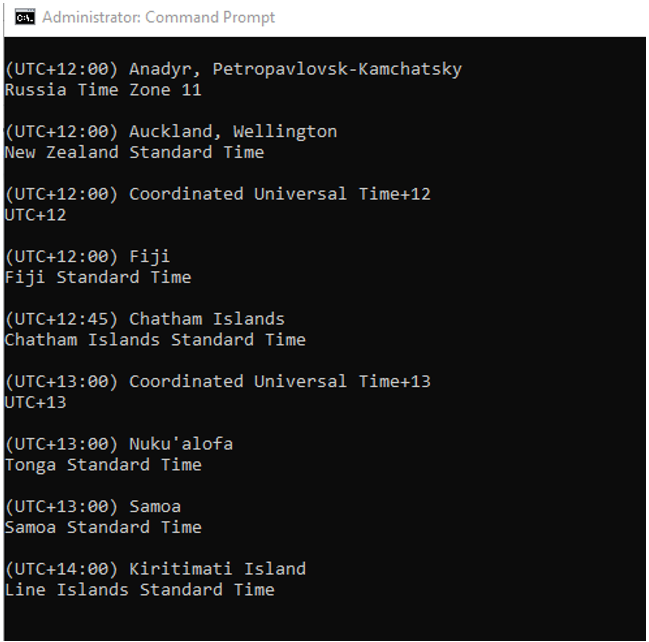
ধাপ 4: একটি নতুন টাইম জোন সেট করতে নিম্নলিখিত কমান্ডটি চালান, একবার কমান্ডটি কার্যকর হলে সময় স্বয়ংক্রিয়ভাবে পরিবর্তিত হবে।
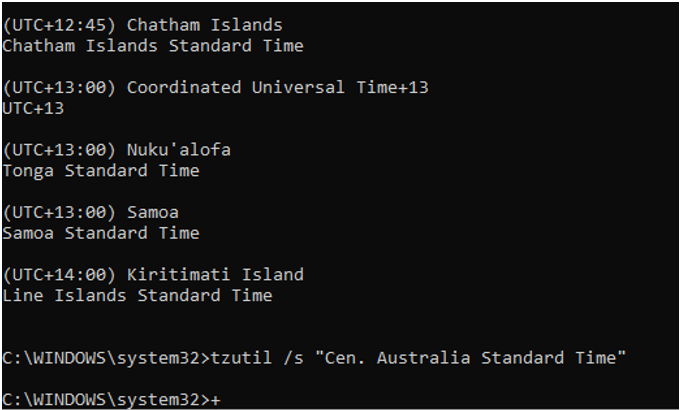
ধাপ 5: নিশ্চিত করুন যে সময়টি নিম্নলিখিত কমান্ড দ্বারা আপডেট করা হয়েছে বা না:

3: পাওয়ারশেল
পাওয়ারশেল হল উইন্ডোজ ল্যাপটপের জন্য একটি প্রোগ্রাম, এটি নির্দিষ্ট কাজগুলি চালানোর জন্য কমান্ডেরও প্রয়োজন:
ধাপ 1: PowerShell খুলুন।
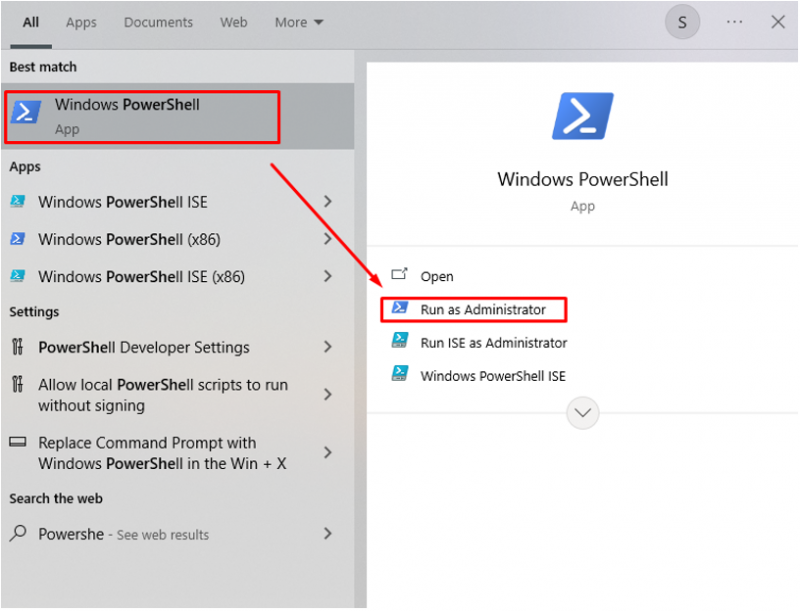
ধাপ ২: ব্যবহার করে বর্তমান সময় অঞ্চল নিশ্চিত করুন:
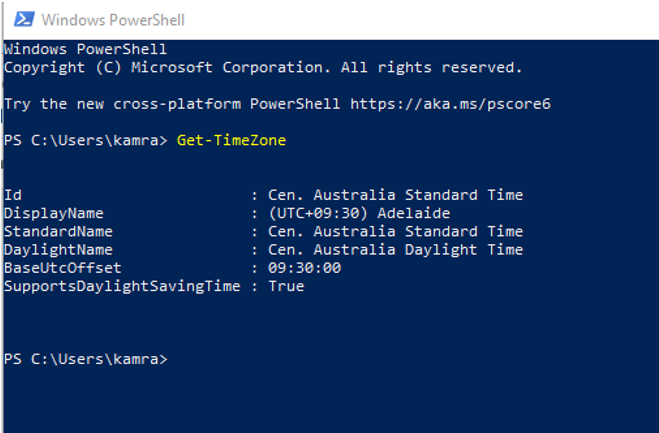
ধাপ 3: আপনি যে সময় অঞ্চলটি ব্যবহার করতে চান তা নোট করুন।
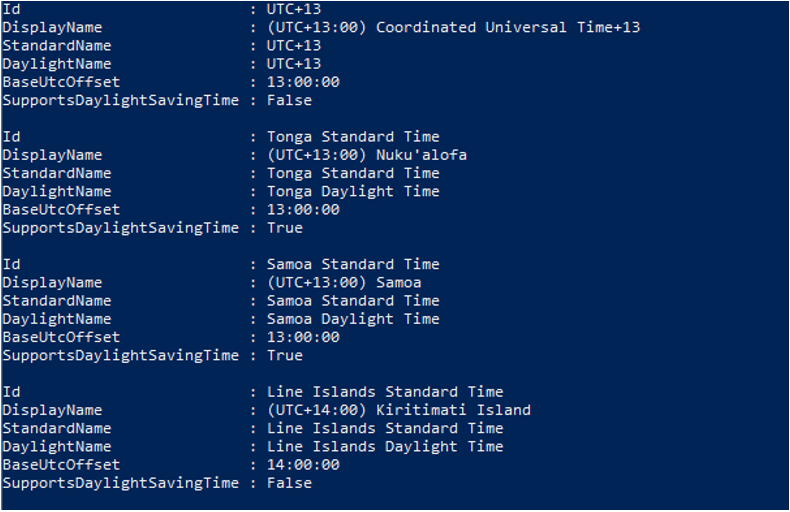
ধাপ 4: নতুন টাইম জোন সেট করুন।
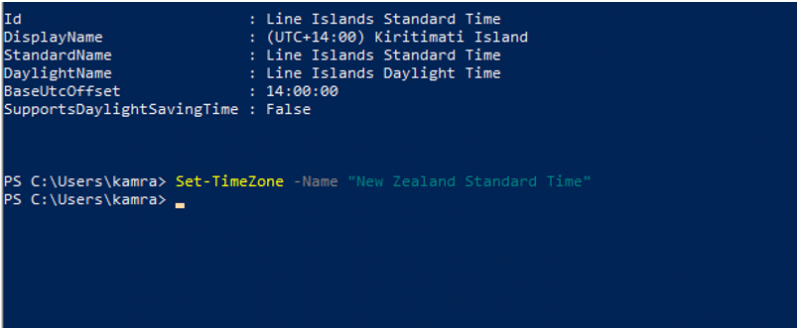
ধাপ 5: টাইম জোন সফলভাবে আপডেট হয়েছে তা নিশ্চিত করুন।
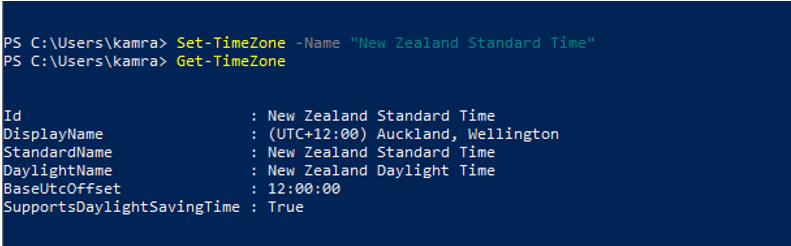
উপসংহার
এটা গুরুত্বপূর্ণ যে আপনার সিস্টেম সময় সঠিকভাবে সেট করা আবশ্যক. আপনি যদি ভ্রমণ করেন এবং একটি ভিন্ন টাইম জোনে চলে যান তাহলে সেই অনুযায়ী আপডেট করা উচিত। এর জন্য, উইন্ডোজ ল্যাপটপে টাইমজোন পরিবর্তন করার একাধিক বিকল্প রয়েছে এবং আপনি একটি স্বয়ংক্রিয় আপডেটে আপনার টাইমজোন সেট করতে পারেন যাতে আপনাকে প্রতিবার এটি পরিবর্তন করতে না হয়। আপনার অবস্থান এবং প্রয়োজন অনুসারে সময় অঞ্চল পরিবর্তন করতে উপরের পদ্ধতিগুলি অনুসরণ করুন।